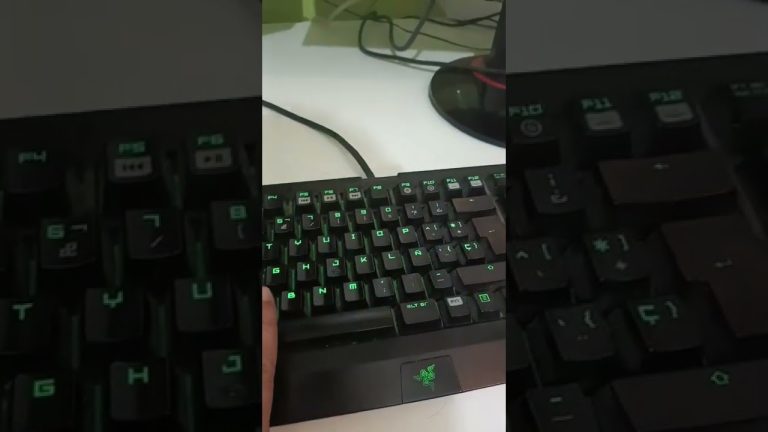En el mundo de la informática, los controladores o drivers de la tarjeta gráfica juegan un papel fundamental para el correcto funcionamiento de nuestro equipo. Sin embargo, en ocasiones nos encontramos con problemas como pantallas congeladas, errores gráficos o rendimiento deficiente, que pueden deberse a un fallo en estos controladores. Por suerte, reiniciar los drivers de la tarjeta gráfica es una solución sencilla y efectiva para solucionar estos inconvenientes. En este artículo especializado, exploraremos las diferentes maneras de reiniciar los drivers de la gráfica, desde métodos básicos hasta herramientas específicas, para que puedas resolver cualquier problema relacionado con la tarjeta gráfica de tu equipo de forma rápida y eficiente. ¡No te lo pierdas!
¿Cómo reiniciar los controladores gráficos de Windows?
Si estás experimentando problemas con el subsistema gráfico en tu computadora con Windows, como cuelgues en el escritorio o errores al ejecutar juegos y aplicaciones, hay una solución que puede ayudarte a resolver estos inconvenientes. Simplemente presiona las teclas “Windows + Control + Mayúsculas + B” al mismo tiempo para reiniciar los controladores gráficos de tu sistema. Esta combinación de teclas puede devolver el sistema a un estado de funcionamiento correcto y solucionar los problemas relacionados con el subsistema gráfico.
Si sigues teniendo problemas con el subsistema gráfico de tu computadora, te recomiendo que busques ayuda de un técnico especializado.
¿Cómo puedo reiniciar los gráficos en Windows 11?
Si estás experimentando problemas con los gráficos en Windows 11, reiniciar la configuración predeterminada puede ser la solución. Para hacerlo, ve a Configuración, selecciona Sistema, luego Pantalla y finalmente dirígete a la opción de Gráficos. Ahí encontrarás la opción de cambiar la configuración predeterminada de gráficos. Al realizar este reinicio, podrás solucionar posibles errores o conflictos en la visualización de tu pantalla en Windows 11.
Si estás enfrentando problemas con los gráficos en Windows 11, puedes solucionarlos reiniciando la configuración predeterminada. Dirígete a Configuración, selecciona Sistema, luego Pantalla y ve a la opción de Gráficos. Allí podrás cambiar la configuración predeterminada y resolver cualquier error o conflicto en la visualización de tu pantalla en Windows 11.
¿Cómo puedo actualizar el controlador de la tarjeta de vídeo?
Si deseas actualizar el controlador de tu tarjeta de vídeo, puedes seguir estos sencillos pasos. En primer lugar, haz clic en el menú Inicio y escribe “Administrador de dispositivos”. A continuación, selecciona la opción “Administrador de dispositivos” y haz doble clic en “Adaptadores de pantalla”. Luego, haz doble clic en tu tarjeta gráfica y selecciona la pestaña “Controlador” en el menú emergente. Por último, haz clic en “Actualizar controlador” para completar el proceso de actualización. Con estos pasos, podrás asegurarte de tener el controlador más reciente para tu tarjeta de vídeo.
Para garantizar el correcto funcionamiento de tu tarjeta gráfica, es importante mantener su controlador actualizado. Sigue estos simples pasos para lograrlo: accede al Administrador de dispositivos desde el menú Inicio, selecciona “Adaptadores de pantalla”, ubica tu tarjeta gráfica, abre la pestaña “Controlador” y selecciona “Actualizar controlador”. De esta manera, podrás disfrutar de un rendimiento óptimo en tu equipo.
Soluciones efectivas: Cómo reiniciar los controladores de la tarjeta gráfica y optimizar su rendimiento
Reiniciar los controladores de la tarjeta gráfica y optimizar su rendimiento puede ser crucial para solucionar problemas relacionados con la visualización de imágenes en el ordenador. Existen diversas formas efectivas de reiniciar los controladores, como desinstalar y reinstalar los controladores actualizados, utilizar herramientas de diagnóstico y solución de problemas, o reiniciar la tarjeta gráfica desde el Administrador de dispositivos. Estas soluciones pueden mejorar el rendimiento de la tarjeta gráfica y garantizar una experiencia visual óptima en el uso diario del equipo.
De reiniciar los controladores de la tarjeta gráfica, es recomendable realizar una limpieza regular del hardware para evitar problemas de rendimiento. Mantener los ventiladores y disipadores de calor libres de polvo y asegurarse de tener suficiente espacio de almacenamiento también puede contribuir a un mejor funcionamiento del equipo.
Potencia tu experiencia visual: Cómo reiniciar los drivers de la tarjeta gráfica para resolver problemas de rendimiento
La tarjeta gráfica es uno de los componentes clave para una experiencia visual óptima en nuestro ordenador. Sin embargo, a veces puede presentar problemas de rendimiento que afectan la calidad de imagen y el funcionamiento de los juegos o programas de diseño. Una solución sencilla y efectiva para resolver estos inconvenientes es reiniciar los drivers de la tarjeta gráfica. En este artículo te explicaremos paso a paso cómo hacerlo, para potenciar al máximo tu experiencia visual y disfrutar al máximo de tus aplicaciones favoritas.
De reiniciar los drivers de la tarjeta gráfica, existen otras opciones para mejorar el rendimiento de la imagen en nuestro ordenador.
En conclusión, reiniciar los drivers de la gráfica es una solución efectiva para solucionar problemas de rendimiento, errores de visualización y bloqueos en los programas que requieren un alto rendimiento gráfico. A lo largo de este artículo, hemos aprendido que existen diferentes métodos para reiniciar los drivers de la gráfica, ya sea a través del Administrador de dispositivos, utilizando software especializado o reiniciando el sistema operativo. Es fundamental recordar que antes de realizar cualquier reinicio, es importante asegurarse de tener los controladores actualizados y respaldar los archivos importantes. Además, es recomendable seguir las instrucciones específicas proporcionadas por el fabricante de la tarjeta gráfica. Al reiniciar los drivers de la gráfica, se restablece la configuración predeterminada, se solucionan problemas de compatibilidad y se optimiza el rendimiento general del sistema. En definitiva, esta práctica es una herramienta útil y sencilla para mejorar la experiencia de uso de nuestros dispositivos y garantizar un rendimiento óptimo en aplicaciones y juegos que requieren un alto nivel de gráficos.